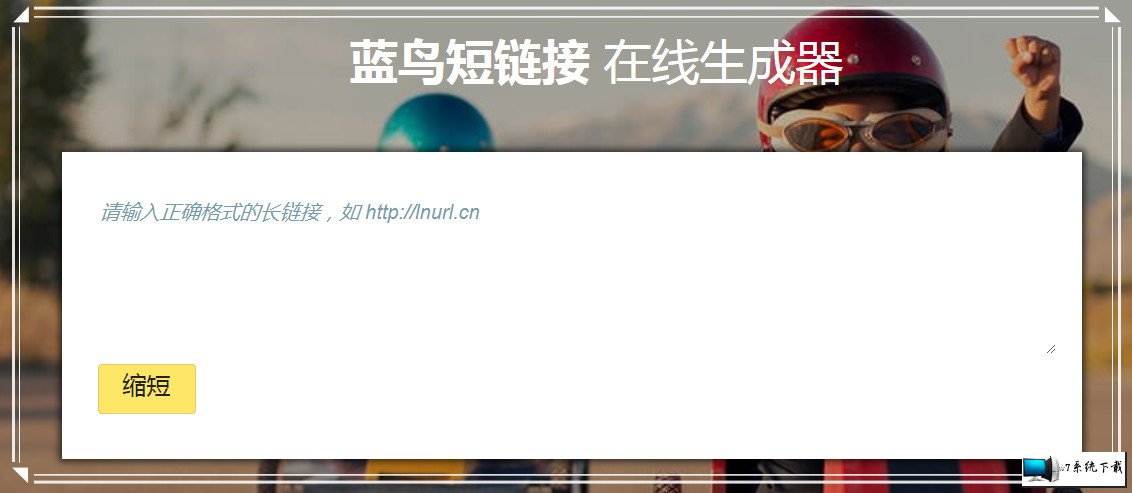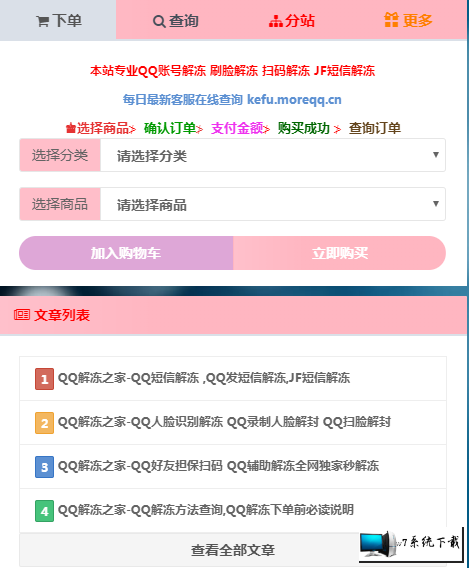-
鼠标放在桌面右上角,弹出的菜单选择“设置”,然后继续选择“控制面板”。


-
在控制面板中的查看方式切换到“类别”,然后找到“程序”,点开。

-
点击打开“程序和功能”下面的“启用或关闭window功能”。

-
在打开的“windows功能”面板中,找到“Internet信息服务”,点击前面的“+”号展开。

-
勾选“Web管理工具”和“万维网服务”下面的所有子项,勾选完后,这两项前面会打上“√”,如果没选完则是实心的正方形。勾选完成后,点确定开始搜索文件。


-
搜索到文件后,自动开始配置,该过程大概1-2分钟,完成后会弹出“window已完成请求的更改”,点关闭,完成更改。


-
打开IIS后,可以在C盘根目录下找到一个“inetpub”文件夹,该文件夹里面有一个“wwwroot”文件夹,这个文件夹就是网站的根目录,系统已经默认配备了一组网页文件,可以用来测试。

-
现在开始创建自己的网站,在“计算机”上鼠标右键,点击“管理”。

-
展开左侧“服务和应用程序”,然后单击“Internet信息服务”,可以在右侧看到我们的主机了。

-
展开主机,接着展开网站,在网站下面有一个“Default Web Site”,这个是开启IIS的时候,自动创建的默认网站。

-
在网站上面点右键,选择“添加网站”,创建我们自己的网站。

-
输 入网站名称,这个是会显示在“网站”列表里面的,本例输入“我的测试网站“,物理路径,就选择系统为我们创建的wwwroot目录,IP地址那要选择自己 电脑的ip地址,如果是单网卡的话, 就只有一个可以选择了,端口默认是80,不修改。需要注意的是,你的电脑的ip如果是公网的ip外网才能访问到,如果是局域网ip(私网),那么只有局域 网的电脑可以访问。设置好了后直接点“确定”。

-
好了,现在可以在“网站”列表中看到刚创建的一个网站了。

-
为了方便看出效果,我们删除默认网站,在“Default Web Site”上点右键,然后“删除”,确定后,直接删除网站,列表中就剩下刚创建的那个网站了。


-
测 试一下,打开浏览器,在浏览器地址栏输入完整网站“http://xx.xx.xx.xx:80”然后回车确认(xx.xx.xx.xx是你的电脑IP地 址),可以看到,已经打开了根目录下的iisstart.html网页,该网页中还有其他链接可以打开,本文不再演示,连接的网页文件也放在 wwwroot目录下面(第5部已展示的网页)。

win8系统发布网站的操作技巧
时间:2016-06-04 23:49作者: win7来源:www.8495.cn
win8系统发布网站的操作技巧
win8系统的使用过程中我们会需要进行非常多的操作,对于不同的用户来说可能进行的操作是不同的,其中有的新手用户会需要在系统中发布一些网站,发布自己的网站也是需要一些技术的,那如果想要在wi8系统中发布属于自己的网站的话我们应该怎么操作呢?在这一次的教程里小编会把发布网站的操作技巧分享给大家,有需要在win8系统中发布网站的用户直接跟着下面的教程操作就能掌握发布网站的操作方法,希望能够对大家有所帮助。
推荐: win8.1纯净版系统下载
Tags:
win8系统的使用过程中我们会需要进行非常多的操作,对于不同的用户来说可能进行的操作是不同的,其中有的新手用户会需要在系统中发布一些网站,发布自己的网站也是需要一些技术的,那如果想要在wi8系统中发布属于自己的网站的话我们应该怎么操作呢?在这一次的教程里小编会把发布网站的操作技巧分享给大家,有需要在win8系统中发布网站的用户直接跟着下面的教程操作就能掌握发布网站的操作方法,希望能够对大家有所帮助。
推荐: win8.1纯净版系统下载
方法/步骤
Tags:
win7相关教程:
系统教程 热门教程